word中,怎么制作左侧密封线?
来源:网络收集 点击: 时间:2024-04-16【导读】:
下面给大家分享一下,在word中,制作左侧密封线的方法。工具/原料more电脑word方法/步骤1/3分步阅读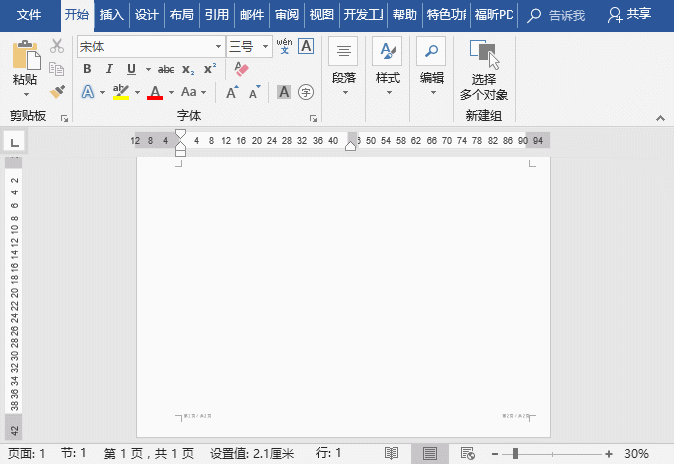 2/3
2/3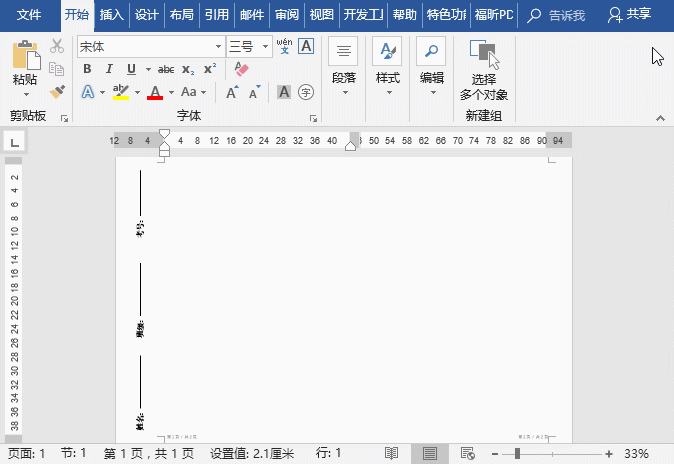 3/3
3/3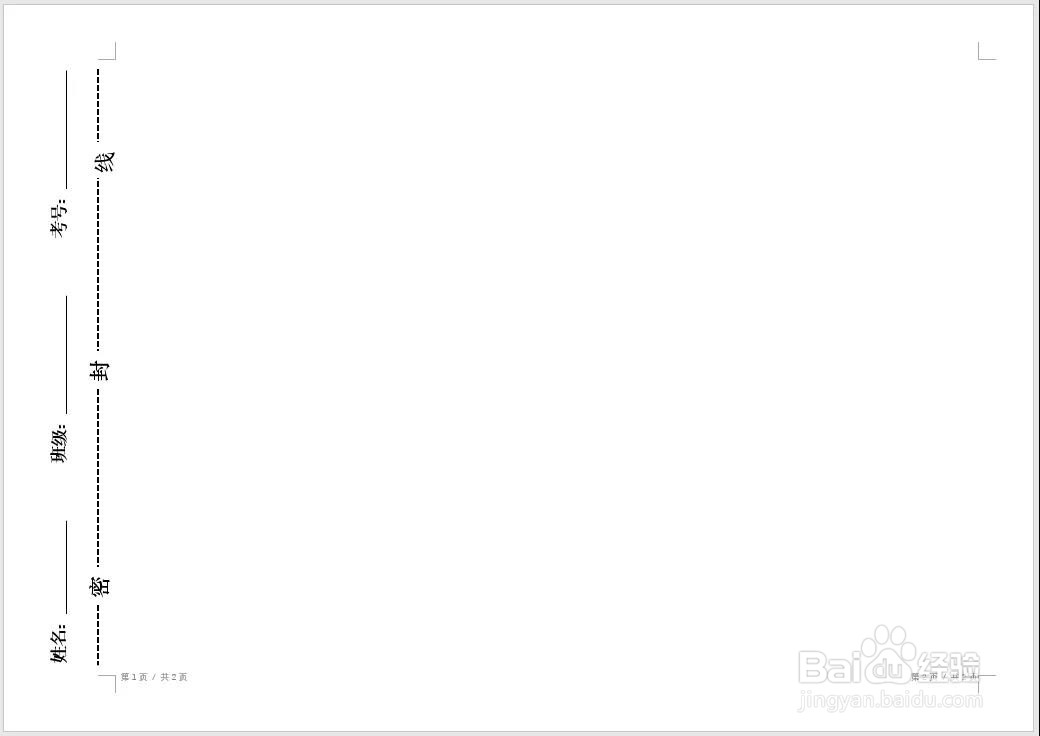 WORD技巧WORD
WORD技巧WORD
1、点击【插入】-【文本框】-【绘制竖排文本框】,在左边插入竖排文本框。点击【格式】-【文字方向】,在对话框中选择“将所有文字旋转270°”,录入文本内容。录入后选择文本框,点击【格式】-【形状轮廓】,在对话框中选择”无轮廓“命令。
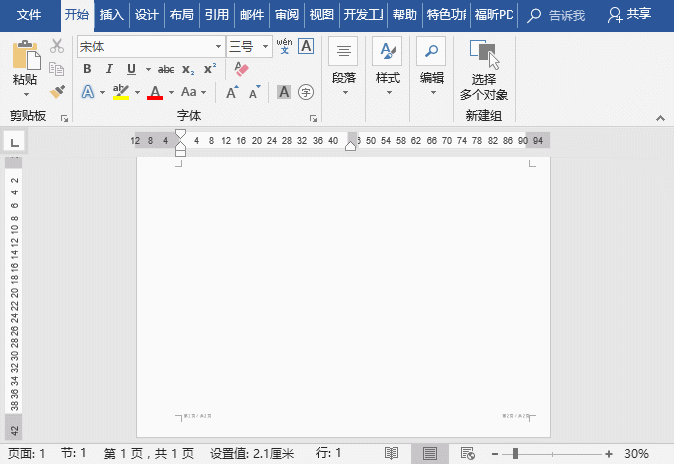 2/3
2/32、调整文本框位置。点击【插入】-【形状】-【直线】,在右侧绘制插入一条直线。点击【格式】-【形状轮廓】按钮,在弹出的菜单中设置线条粗细、线型以及线条颜色。
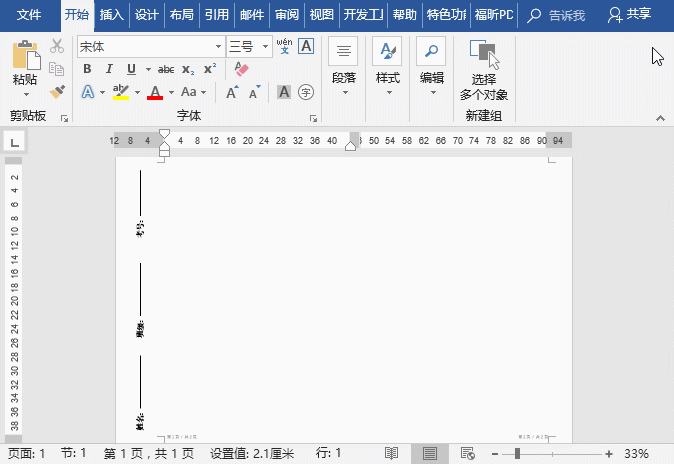 3/3
3/33、使用前面相同的方法插入3个文本框,取消轮廓线,并设置方框框的填充颜色为“白色”,然后分别输入文字“密、封、线”,并分布放置于虚线上,效果如下图所示:
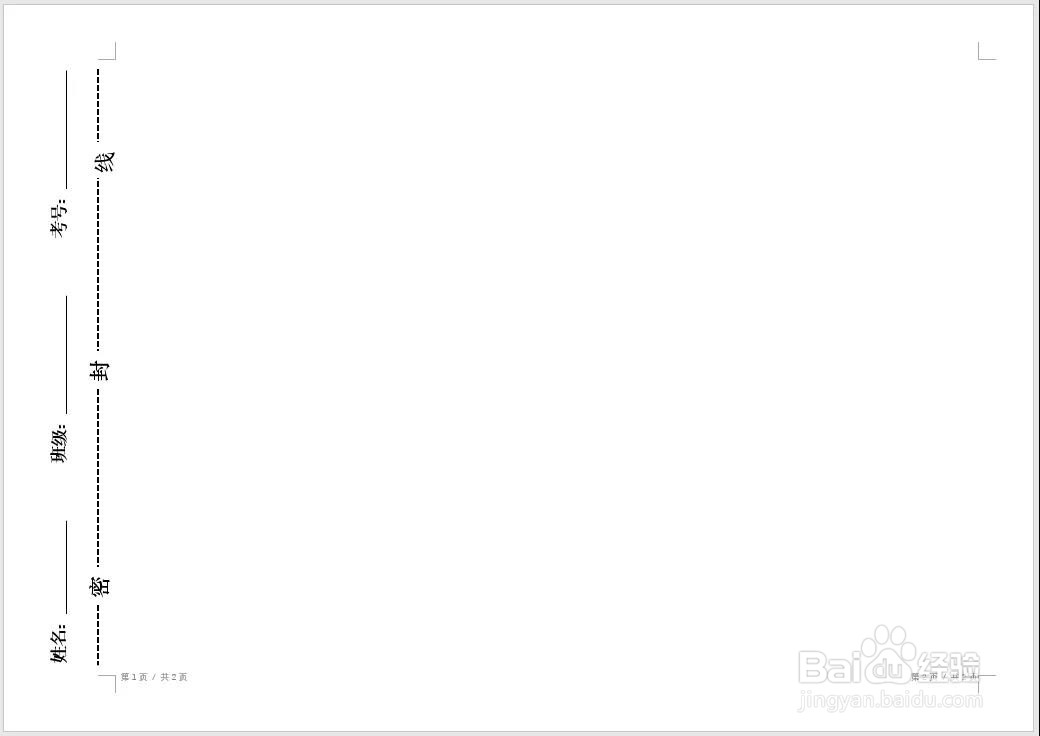 WORD技巧WORD
WORD技巧WORD 版权声明:
1、本文系转载,版权归原作者所有,旨在传递信息,不代表看本站的观点和立场。
2、本站仅提供信息发布平台,不承担相关法律责任。
3、若侵犯您的版权或隐私,请联系本站管理员删除。
4、文章链接:http://www.1haoku.cn/art_525024.html
 订阅
订阅